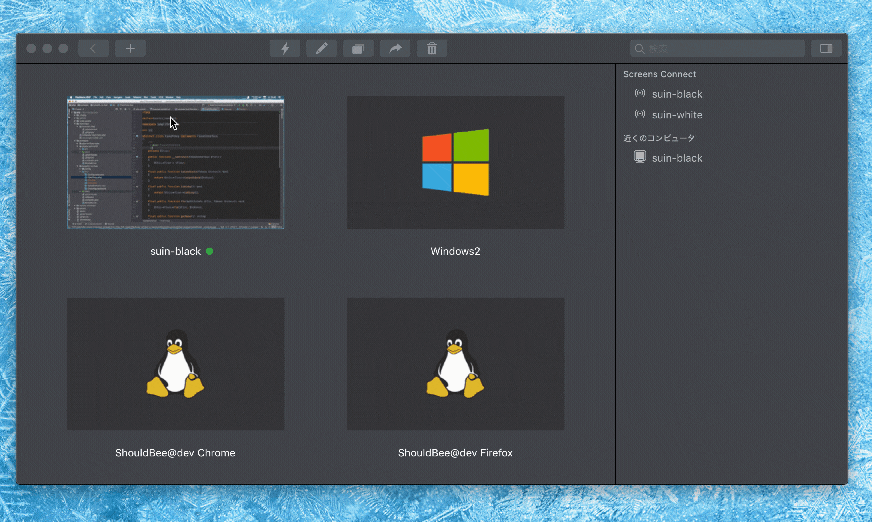Macを複数台持っていて、例えば自宅と外出先で別々のMacを使っていると、自宅で作ったファイルをうっかりクラウドに置き忘れるなどで外出先で困ったりすることがたまにある。
Apple公式のMac遠隔操作アプリApple Remote Desktopを使うと外出先でも自宅のMacを操作することができるが、このアプリは有償で¥9,8001と値が張る。
Screens
同様なことができるアプリとしてScreens 4があり、これは¥3,6001だ。Apple Remote Desktopより安価というだけでなく、Apple Remote DesktopはVPNを設定する手間があるが、Screensにはそれは不要なので導入もしやすい。あとScreensにはiOSアプリがある。
ScreensはUIもすっきりしていて良い:
Screensを使ったリモートデスクトップ環境の構築手順
Screensをインストールする
Screensを手に入れる方法は3つある:
- Mac App Sotreから購入する
- Screensの開発元から直接購入する (無償トライアルあり)
- Setappからインストールする (僕はここから入れた)
Screens IDの取得
Screens ConnectはScreens付属の無償サービスで、Screens IDを発行すると外出先など遠隔地からMacにログインできるようになる。このアカウントを取得しておく。
Screens Connectのインストール
さらに、「Screens Connect」というアプリをログインしたいMacにインストールしておく。これをインストールした端末には外部からログインできるようになる。
インストール方法は2つあるので好みで:
- 公式サイトからダウンロードする
- Homebrew Caskでインストールする:
brew cask install screens-connect
Screens Connectをユーザのログイン項目に追加する
再起動時にScreens Connectが起動するように「環境設定」→「ユーザとグループ」→「ログイン項目」にScreeens Connectを追加しておく。

所感
今のところ、マシンスペックに余裕があるので操作感の遅延はあんまり気にならないけど、CPU性能に左右される感があるので、低スペックマシンだとちょっともっさりするかも。
— ❄️suin (@suin) 2018年10月16日
他のリモートデスクトップアプリには、ショートカットキーが接続先のマシンに行かなくて操作が歯がゆかったりするけど、Screensはリモートにつないでいるのを忘れるくらい忠実にショートカットキーを送ってくれるのが良い点
— ❄️suin (@suin) 2018年10月16日